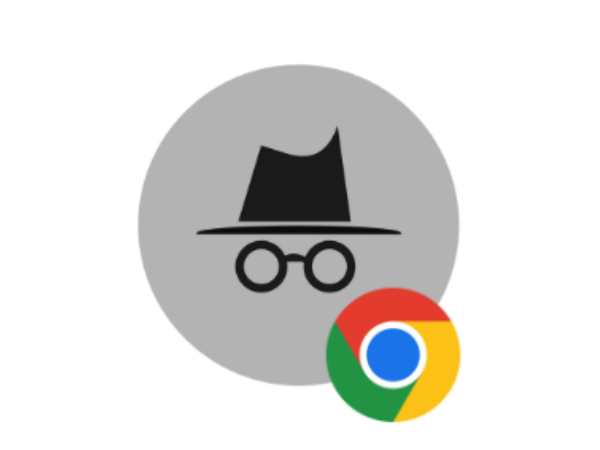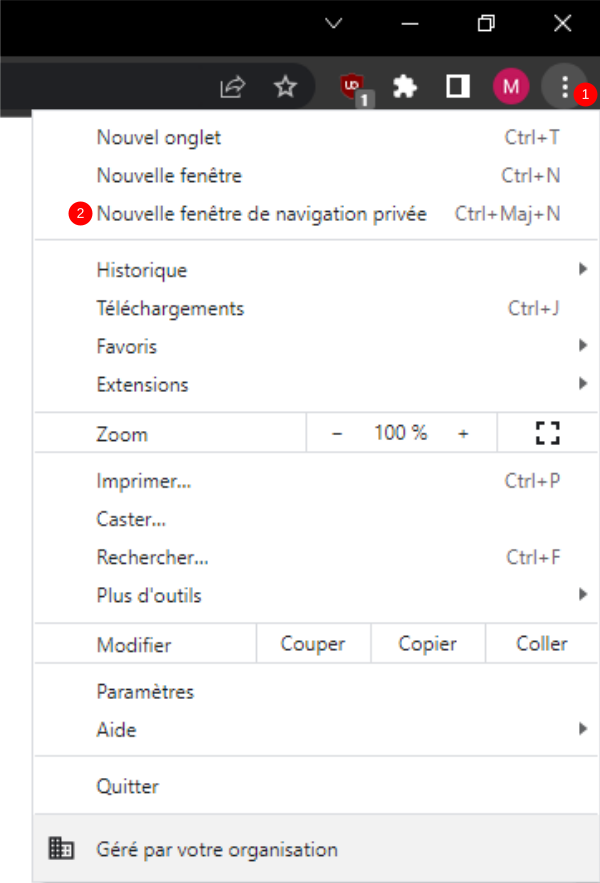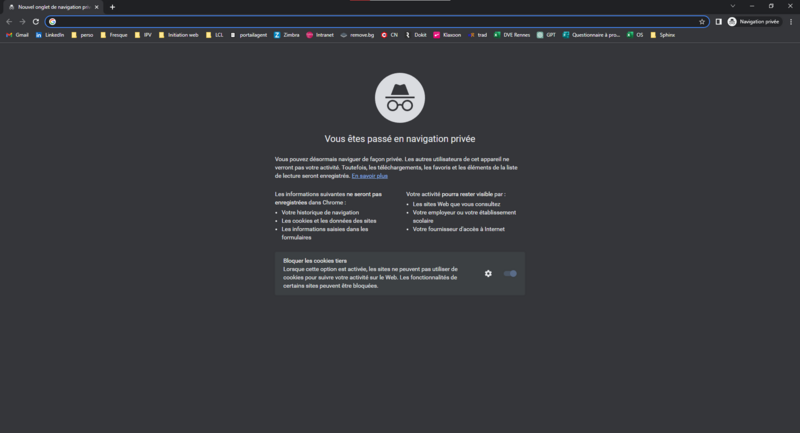| [version en cours de rédaction] | [version approuvée] |
| Ligne 11 : | Ligne 11 : | ||
|Licence=CC-BY | |Licence=CC-BY | ||
}} | }} | ||
| − | {{Introduction}} | + | {{Introduction |
| + | |Introduction={{Warning|Important ! La navigation privée ne vous garantit pas l’anonymat sur Internet. Votre fournisseur d’accès à Internet ou votre employeur peuvent toujours recueillir des informations sur les pages que vous avez consultées.}} | ||
| + | }} | ||
{{Materials}} | {{Materials}} | ||
{{Tuto Step | {{Tuto Step | ||
| Ligne 29 : | Ligne 31 : | ||
{{PageLang}} | {{PageLang}} | ||
{{Tuto Status | {{Tuto Status | ||
| − | |Complete= | + | |Complete=Published |
}} | }} | ||
Version actuelle datée du 5 juillet 2023 à 13:44
En navigation privée, vos informations de navigation telles que les cookies et l’historique ne sont pas enregistrées et ne laissent donc aucune trace à la fin de la session.
Difficulté
Facile
Durée
2 minute(s)
Public
Grand public
Licence
CC-BY
Type de contenu
Mediation
Introduction
1- Cliquez sur les 3 points dans le coin supérieur droit de Mozilla Firefox
2- Cliquez sur "Nouvelle fenêtre privée"
La page d’accueil de la navigation privée s’ouvre dans une nouvelle fenêtre. Vous pouvez effectuer votre recherche internet.
Published